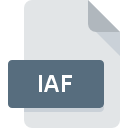
Bestandsextensie IAF
Outlook Internet Account Format
-
DeveloperMicrosoft
-
Category
-
Populariteit3.1 (6 votes)
Wat is IAF bestand?
Bestand met de bestandsnaamextensie .IAF slaat gebruikersaccountgegevens van Outlook Express of Microsoft Outlook (versie 2003 en lager) op die zijn opgeslagen in een eigen indeling. IAF-bestanden kunnen gegevens bevatten als:
- E-mailadres,
- Naam en poortnummer van de server voor inkomende berichten,
- Naam en poortnummer van de server voor uitgaande berichten,
- Server type,
- Gebruikerslogin en wachtwoord,
- Gebruikersinformatie weergegeven in het veld "Van"
Hoewel IAF een binair bestand is, bestaan er tools van derden die gegevens uit dergelijke bestanden kunnen decoderen en extraheren, inclusief wachtwoorden. Wachtwoorden in IAF-bestanden worden niet als het best veilig opgeslagen beschouwd. IAF-bestanden kunnen worden gebruikt om accountgegevens uit te wisselen tussen Microsoft-mailclienttoepassingen, maar sommige externe clients, bijvoorbeeld Thunderbird, ondersteunen ze ook. Accountinformatie kan eenvoudig worden geëxporteerd naar het IAF-bestand via het toepassingsmenu en vervolgens worden overgebracht naar een andere computer en geïmporteerd naar de e-mailclienttoepassing. Momenteel biedt Microsoft Outlook geen ondersteuning voor het importeren en niet exporteren van gegevens uit IAF-bestanden; Outlook wordt sinds 2004 niet meer ondersteund en is vervangen door de Windows Mail-service.
Programma's die IAF bestandsextensie ondersteunen
Programma's die IAF-bestanden aankunnen zijn als volgt. Bestanden met de extensie IAF zijn, net als andere bestandsindelingen, te vinden op elk besturingssysteem. De bestanden in kwestie kunnen worden overgedragen naar andere apparaten, mobiel of stationair, maar mogelijk zijn niet alle systemen in staat om dergelijke bestanden correct te verwerken.
Programma’s die een IAF-bestand ondersteunen
Updated: 01/04/2024
Hoe open je een IAF-bestand?
Het niet kunnen openen van bestanden met de extensie IAF kan verschillende oorzaken hebben. Wat belangrijk is, kunnen alle veelvoorkomende problemen met betrekking tot bestanden met de extensie IAF door de gebruikers zelf worden opgelost. Het proces is snel en er is geen IT-expert bij betrokken. We hebben een lijst opgesteld waarmee u uw problemen met IAF-bestanden kunt oplossen.
Stap 1. Installeer Microsoft Outlook software
 De meest voorkomende reden voor dergelijke problemen is het ontbreken van goede toepassingen die IAF-bestanden ondersteunen die op het systeem zijn geïnstalleerd. De meest voor de hand liggende oplossing is om Microsoft Outlook of één voor de vermelde programma's te downloaden en te installeren: Microsoft Office, Windows Live Mail, Microsoft Outlook Express. Bovenaan de pagina vindt u een lijst met alle programma's die zijn gegroepeerd op basis van ondersteunde besturingssystemen. Als u Microsoft Outlook installatieprogramma op de veiligste manier wilt downloaden, raden wij u aan om de website Microsoft Corporation te bezoeken en te downloaden van hun officiële repositories.
De meest voorkomende reden voor dergelijke problemen is het ontbreken van goede toepassingen die IAF-bestanden ondersteunen die op het systeem zijn geïnstalleerd. De meest voor de hand liggende oplossing is om Microsoft Outlook of één voor de vermelde programma's te downloaden en te installeren: Microsoft Office, Windows Live Mail, Microsoft Outlook Express. Bovenaan de pagina vindt u een lijst met alle programma's die zijn gegroepeerd op basis van ondersteunde besturingssystemen. Als u Microsoft Outlook installatieprogramma op de veiligste manier wilt downloaden, raden wij u aan om de website Microsoft Corporation te bezoeken en te downloaden van hun officiële repositories.
Stap 2. Controleer de versie van Microsoft Outlook en werk deze indien nodig bij
 Als de problemen met het openen van IAF-bestanden nog steeds optreden, zelfs na het installeren van Microsoft Outlook, is het mogelijk dat u een verouderde versie van de software hebt. Controleer op de website van de ontwikkelaar of een nieuwere versie van Microsoft Outlook beschikbaar is. Soms introduceren softwareontwikkelaars nieuwe formaten in plaats van die al worden ondersteund, samen met nieuwere versies van hun toepassingen. Dit kan een van de oorzaken zijn waarom IAF-bestanden niet compatibel zijn met Microsoft Outlook. Alle bestandsformaten die prima werden afgehandeld door de vorige versies van een bepaald programma zouden ook moeten kunnen worden geopend met Microsoft Outlook.
Als de problemen met het openen van IAF-bestanden nog steeds optreden, zelfs na het installeren van Microsoft Outlook, is het mogelijk dat u een verouderde versie van de software hebt. Controleer op de website van de ontwikkelaar of een nieuwere versie van Microsoft Outlook beschikbaar is. Soms introduceren softwareontwikkelaars nieuwe formaten in plaats van die al worden ondersteund, samen met nieuwere versies van hun toepassingen. Dit kan een van de oorzaken zijn waarom IAF-bestanden niet compatibel zijn met Microsoft Outlook. Alle bestandsformaten die prima werden afgehandeld door de vorige versies van een bepaald programma zouden ook moeten kunnen worden geopend met Microsoft Outlook.
Stap 3. Wijs Microsoft Outlook aan IAF bestanden toe
Als u de nieuwste versie van Microsoft Outlook hebt geïnstalleerd en het probleem blijft bestaan, selecteert u dit als het standaardprogramma om IAF op uw apparaat te beheren. De methode is vrij eenvoudig en varieert weinig tussen besturingssystemen.

De procedure om het standaardprogramma te wijzigen in Windows
- Klik met de rechtermuisknop op IAF om een menu te openen waaruit u de optie selecteren
- Klik op en selecteer vervolgens de optie
- De laatste stap is om selecteren en het mappad naar de map te sturen waarin Microsoft Outlook is geïnstalleerd. U hoeft nu alleen nog maar uw keuze te bevestigen door Altijd deze app gebruiken voor het openen van IAF-bestanden en op klikken.

De procedure om het standaardprogramma te wijzigen in Mac OS
- Selecteer het vervolgkeuzemenu dat toegankelijk is door op het bestand met de extensie IAF te klikken
- Ga door naar de sectie . Als deze is gesloten, klikt u op de titel voor toegang tot de beschikbare opties
- Selecteer de juiste software en sla uw instellingen op door op wijzigen te klikken
- Er moet een berichtvenster verschijnen met de melding dat deze wijziging wordt toegepast op alle bestanden met de extensie IAF. Door op overspannen> te klikken, bevestigt u uw selectie.
Stap 4. Zorg ervoor dat het IAF-bestand compleet is en geen fouten bevat
U hebt de stappen in de punten 1-3 nauwkeurig gevolgd, maar is het probleem nog steeds aanwezig? U moet controleren of het bestand een correct IAF-bestand is. Problemen met het openen van het bestand kunnen verschillende oorzaken hebben.

1. Controleer of de IAF niet is geïnfecteerd met een computervirus
Als het bestand is geïnfecteerd, probeert de malware die zich in het IAF-bestand bevindt het te openen. Scan het IAF-bestand en uw computer op malware of virussen. Als het IAF-bestand inderdaad is geïnfecteerd, volgt u de onderstaande instructies.
2. Controleer of het bestand beschadigd of beschadigd is
Hebt u het betreffende IAF-bestand van een andere persoon ontvangen? Vraag hem / haar om het nog een keer te verzenden. Tijdens het kopieerproces van het bestand kunnen fouten optreden waardoor het bestand onvolledig of beschadigd is. Dit kan de oorzaak zijn van problemen met het bestand. Als het IAF-bestand slechts gedeeltelijk van internet is gedownload, probeer het dan opnieuw te downloaden.
3. Controleer of uw account beheerdersrechten heeft
Sommige bestanden vereisen verhoogde toegangsrechten om ze te openen. Meld u af bij uw huidige account en meld u aan bij een account met voldoende toegangsrechten. Open vervolgens het bestand Outlook Internet Account Format.
4. Controleer of uw apparaat voldoet aan de vereisten om Microsoft Outlook te kunnen openen
Als het systeem zwaar wordt belast, kan het mogelijk het programma dat u gebruikt om bestanden met de extensie IAF te openen, niet verwerken. Sluit in dit geval de andere applicaties.
5. Controleer of uw besturingssysteem en stuurprogramma's up-to-date zijn
De nieuwste versies van programma's en stuurprogramma's kunnen u helpen bij het oplossen van problemen met Outlook Internet Account Format -bestanden en zorgen voor de beveiliging van uw apparaat en besturingssysteem. Het kan zijn dat de IAF-bestanden correct werken met bijgewerkte software die enkele systeemfouten verhelpt.
Wilt u helpen?
Als je nog meer informatie over de bestandsextensie IAF hebt, zullen we je dankbaar zijn als je die wilt delen met de gebruikers van onze site. Gebruik het formulier hier en stuur ons je informatie over het IAF-bestand.

 Windows
Windows 



